5 trier les appareils, Trier les appareils – SMA Sunny Data Control V.4.2 Manuel d'utilisation
Page 174
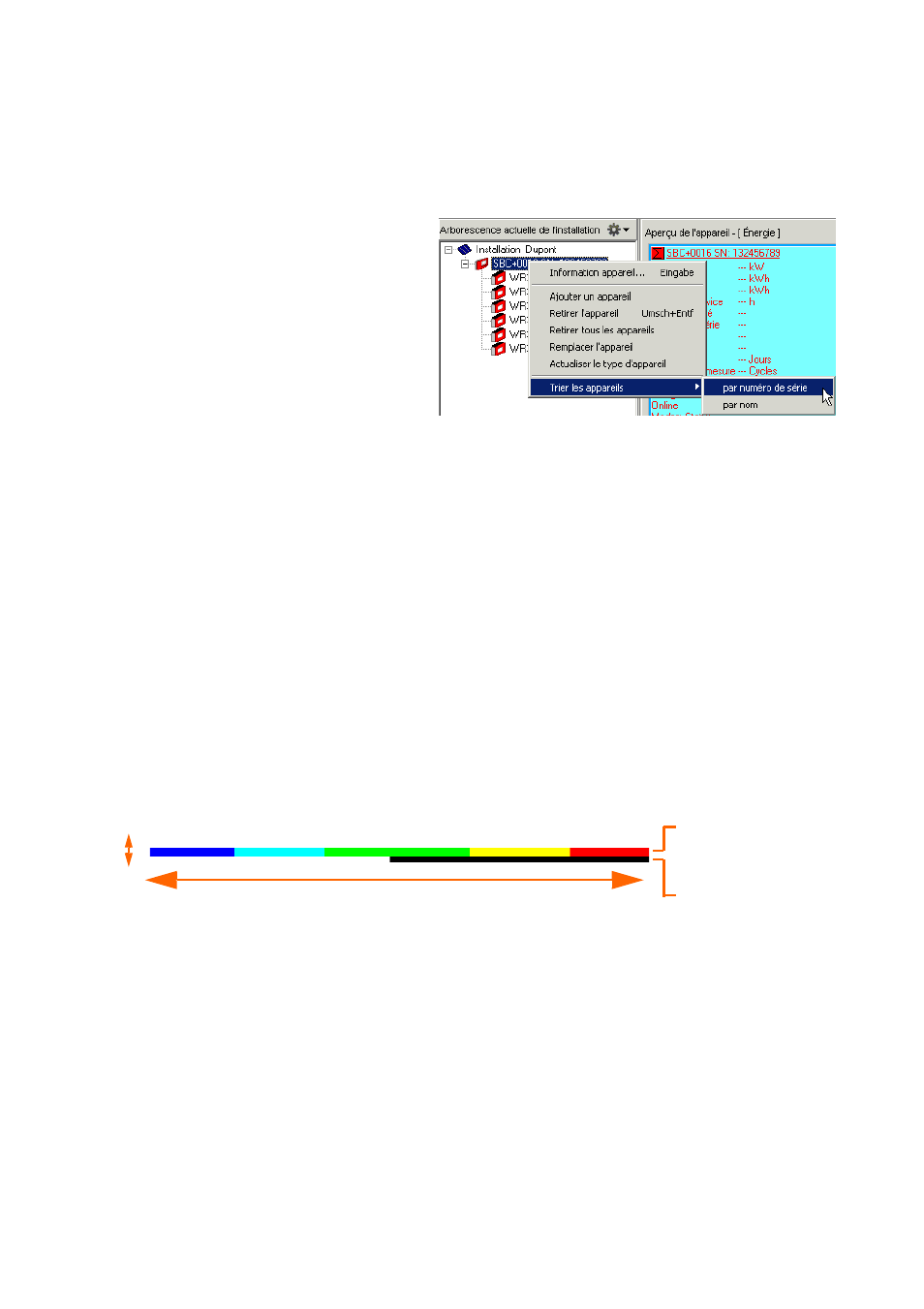
Fonctions étendues
SMA
Technologie AG
Page 174
SDC-TFR080642
Manuel d’utilisation
13.5 Trier les appareils
Vous pouvez trier les appareils dans l'arborescence de l'installation de deux manières :
soit par nom, soit par numéro de série.
1.
Cliquez avec la touche droite de
la souris dans l'arborescence de
l'installation et sélectionnez
« Tirer les appareils ».
2.
Sélectionnez soit « par numéro
de série » ou soit « par nom ».
13.6 Réglage de la palette de couleurs pour les champs d'appareil
Sunny Data Control est livré avec plusieurs fichiers de palette. En éditant simplement
ces fichiers à l'aide de logiciels de dessin standard, vous pouvez créer les dégradés de
couleurs que vous souhaitez. Les fichiers ont la structure suivante :
•
Taille : 100 x 2 pixels
•
Format : BMP (Windows Bitmap)
•
Répartition en rangées de pixels supérieure et inférieure.
- Rangée de pixels supérieure : La rangée de pixels supérieure représente le
dégradé de couleurs correspondant au degré d'utilisation de 0 à 100 pourcent
(premier pixel = 0 pourcent et dernier pixel = 100 pourcent).
- Rangée de pixels inférieure : La rangée de pixels inférieure correspond à la
couleur du texte avec laquelle les informations sont représentées sur le champ
d'appareil en fonction de la couleur de fond (rangée de pixels supérieure).
Procédure à suivre pour créer un fichier de palette :
1.
Démarrez un logiciel de dessin quelconque disponible dans le commerce.
2.
Sélectionnez le point de menu : créer un nouveau dessin.
3.
Saisissez les dimensions 100 x 2 pixels.
4.
Éditez les dégradés de couleurs que vous souhaitez (cf. figure ci-dessus).
5.
Sauvegardez le fichier en format BMP - Windows Bitmap.
6.
Renommez le fichier (par exemple Ma-palette.pbm).
7.
Copiez ce fichier dans le répertoire d'images du Sunny Data Control.
Rangée de pixels
Rangée de pixels
100 pixels
2 pixels
supérieure
inférieure